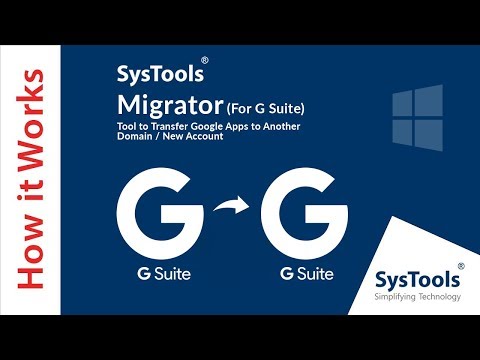Понякога Microsoft Office Outlook показва съобщение за грешка, в което се казва, че е възникнал проблем и трябва да се затвори. Тя не предоставя допълнителна информация, което прави по-трудно проблема да бъде решен.
Microsoft Office Outlook срещна проблем и трябва да се затвори

Кумулативна актуализация за Microsoft Outlook
В повечето случаи малка промяна в кода може да помогне за предотвратяването и решаването на проблема, когато Microsoft Outlook се срива често. За да актуализирате Microsoft Outlook, отидете в контролния панел и отворете Windows Updates. Кликнете върху Провери за обновления в лявата колона. След като проверява за актуализации, кликнете върху Optional Updates и вижте дали е налична актуализация за Microsoft Outlook. Ако отговорът е "да", изберете го и кликнете върху него Добре, След това кликнете върху Инсталиране на актуализации за актуализиране на Microsoft Outlook, който имате на вашия компютър.
Друга възможност е да проверите уеб сайта на Microsoft за кумулативни актуализации.
- За Office 2007 посетете KB2685445.
- За Office 2010 посетете KB2685449.
След като инсталирате актуализациите, включете Microsoft Outlook, за да видите дали проблемът е изчезнал. Ако не, може да искате да премахнете нежеланите записи в системния регистър, които може да са причина за срив в Outlook.
Почистване на профила ви в Outlook
За да почистите вашия Outlook профил:
- Затворете Microsoft Outlook, ако е отворен
- Натиснете Windows Key + R, за да отворите диалоговия прозорец Run
- В диалоговия прозорец Изпълнение въведете Outlook / cleanprofile
- Кликнете Добре или натиснете Enter.
Стартирайте Microsoft Outlook и вижте дали проблемът е разрешен. Ако не, ще трябва да видите дали някакви добавки създават проблема.
Стартирайте Outlook в безопасен режим
- Затворете Microsoft, ако е отворен
- Натиснете Windows Key + R, за да отворите диалоговия прозорец Run
- В диалоговия прозорец Изпълнение въведете Outlook / безопасно
- Това ще стартира Outlook в безопасен режим, където всички добавки на трети страни са деактивирани.
- Проверете дали вашият Microsoft Outlook работи правилно
Ако MS Outlook работи правилно в безопасен режим, това означава, че някои добавки създават причината за затварянето на Outlook. Сега трябва да изолирате и премахнете добавките, които биха могли да причинят срив в Outlook. Да го направя:
- Отворете менюто Файл или менюто на Office.
- Кликнете върху настроики
- Кликнете Добавките
- Към дъното на прозореца се показва, изберете COM и кликнете Отивам.
- Сега ще получите списък с добавки в Microsoft Outlook
- Деактивирайте всички добавки (премахнете отметката).
- Активирайте едно добавяне по всяко време (поставете отметка в квадратчето за отметка срещу всеки един, по един по един) и изпълнявайте Microsoft Outlook, за да видите дали работи правилно
Това обяснява как да го коригирате, когато получите съобщение, което казва Outlook срещна проблем и трябва да се затвори.
Ако все още се сблъскате с проблема, след като изпълните горните стъпки, оставете бележка по-долу, в която се споменава вашата версия на MS Outlook и Windows, за да можем да ви помогнем при отстраняването на проблеми.